Canvaで編集可能なテンプレートを作成する方法
その他 / / April 27, 2022
テンプレートは、反復的なタスクを回避することで時間を節約する効果的な方法です。 すべてを最初から設計するのではなく、目前のタスクに従ってこれらのテンプレートに入力する必要があります。 あなたが 頻繁なCanvaユーザー、Canvaにはあらゆる機会に対応する多くのテンプレートがあることを知っておく必要があります。 ただし、これらのテンプレートは、Tに対する要件に適合しない場合があります。 Canvaでは編集可能なテンプレートを作成できますが、CanvaProユーザーのみが利用できます。

Canva Proにアップグレードしていない場合は、気の利いたトリックを用意しています。 このトリックを使用すると、YouTubeのサムネイル、Instagramストーリーなど、目を引くカスタムテンプレートをすぐに作成できます(を参照)。 最高のInstagramストーリーのヒントとコツ)または投稿、または簡単な誕生日の招待状。 冗談じゃない。
それでは、Canvaで編集可能なテンプレートを作成する方法を見てみましょう。
Canvaで編集可能なテンプレートを作成する方法
ご存知かもしれませんが、Instagramのストーリー、投稿、サムネイル、または機能画像のほとんどが同じコンテンツまたは構造である場合、テンプレートが役立ちます。 その基本構造を作成し、将来的に再利用する方法を探ります。 テンプレートの作成は CanvaProの機能、デザインをPNG/JPGファイルとして保存するという基本的な機能に頼る必要があります。
ノート:Canvaアカウントを既にお持ちであると想定しています。
Instagramストーリーテンプレートを作成する方法
ステップ1:ブラウザでCanvaを開き、右上隅にある[デザインの作成]ボタンをクリックします。
ステップ2: [カスタムサイズ]を選択して、次の寸法を追加します。 次に、[新しいデザインの作成]ボタンをクリックします。
1920年までに1080

これにより、アスペクト比が9:16の空白のフレームが作成されます。
ステップ3: 次に、以下に示すように[無題のデザイン]テキストボックスをクリックして、デザインに名前を付けます。 このガイドでは、GuidingTechEngという名前を付けています。

これで、背景画像、永続的なテキスト、フレームなどの要素を入力するだけで済みます。 さらに重要なのは、作品のテーマに合ったカラーパレットを用意することです。
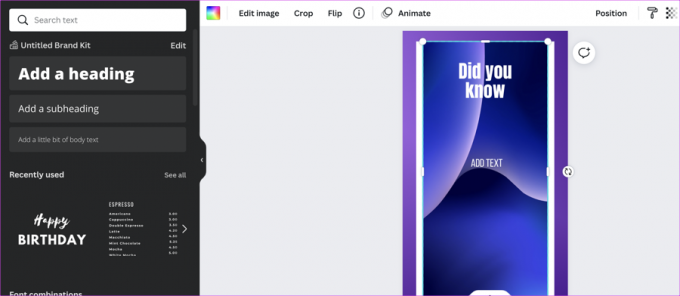
たとえば、GuidingTechのテーマカラーはヘリオトロープと白です。 したがって、テキストと背景画像にはこれらの色を使用しました。
ステップ4: 完了したら、Ctrl+Sボタンを押して最近の変更をすべて保存します。 Canvaにはデフォルトで自動保存機能がありますが、進行状況を手動で保存しても問題はありません。
したがって、次にInstagramストーリーを作成する必要があるときは、Canva> Projectsを開くと、保存されたデザインがDesignsの下に表示されます。

見つけたら、必要な部品を交換してから、デザインをダウンロードします。 以上です!
プロのヒント:デザインをアニメーション化して、より生き生きとさせることができます。
Instagramの投稿テンプレートを作成する方法
ストーリーとは異なり、Instagramの投稿は正方形または長方形のいずれかです。 完璧な解像度とサイズを得るには、以下のサイズのいずれかを選択できます。
- 四角:1080px x 1080px
- 風景:1080px x 566px
ステップ1:Canvaを開きます>デザインと上記のディメンションの1つを作成します。 この例では、1:1のアスペクト比を選択しました。

上記のように、背景画像、フレーム、テキスト、オプションの透かしなど、すべての重要なグラフィック要素を追加します。 重要なのは、重要な要素をすべて今すぐ追加して、後で最低限のことをしなければならないようにすることです。
ステップ2:[ページの追加]をクリックして、いくつかのページを追加します。 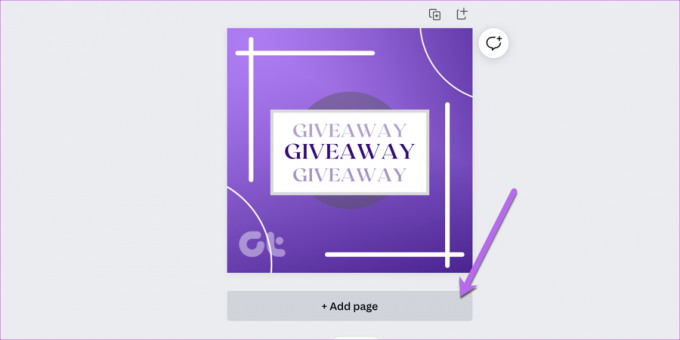
アイデアは、一度にいくつかのテンプレートを追加して、後でデザインを組み合わせる柔軟性を持たせることです。 たとえば、これらは私たちのテンプレートの一部です。
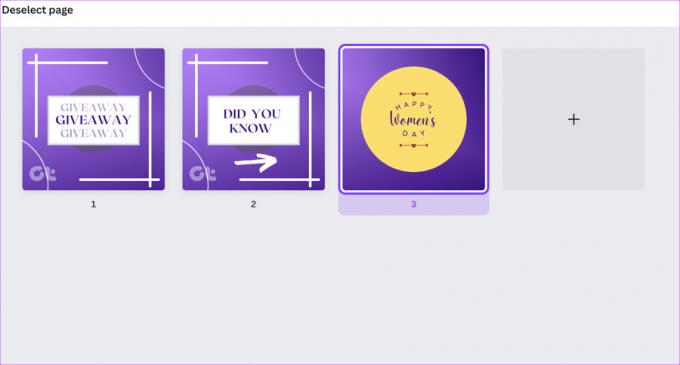
良い点は、Canvaで1ページをダウンロードできることです。
ステップ3: 完了したら、適切な名前を付けて保存します。 次回、特定のフレームをダウンロードする必要がある場合は、[共有]> [ダウンロード]を選択し、[ページの選択]をクリックします。

ページ番号を入力すると、その特定のページがダウンロードフォルダにあります。 かっこいいですよね?
YouTubeサムネイルテンプレートを作成する方法
YouTubeは従来の16:9のアスペクト比に従い、YouTubeのサムネイルのサイズは1280×720ピクセルです。 Instagramの投稿やストーリーとは異なり、YouTubeのサムネイルは、透かし、テキスト、および少し目を引くテキストを含める必要があるという意味で少し異なります。
このプロセスは、使用するグラフィック要素が少なく、背景画像とテキストに依存することを除けば、上記のプロセスと多少似ています。
良い点は、Canvaには無料と有料の大量のテキストオプションが付属していることです。 また、必要に応じて、以下に示すように、検索ボックスにフリーフォントを追加すると、フリーフォントのみを表示できます。
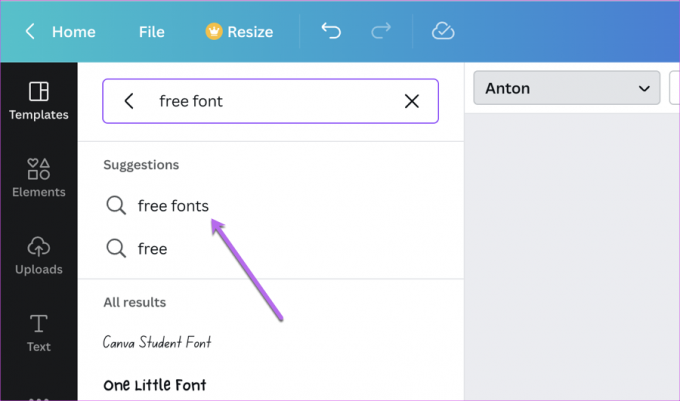
そこから、プロセスは簡単です。 さまざまなページに必要な数のテンプレートを作成し、それらを保存します。
完了すると、[プロジェクト]>[デザイン]の下に保存されているすべてのページが表示されます。

Canvaにはいくつかの気の利いた機能があります。 たとえば、テンプレートへのリンクをチームメートの一部と共有して、チームメートがテンプレートに貢献できるようにすることができます。
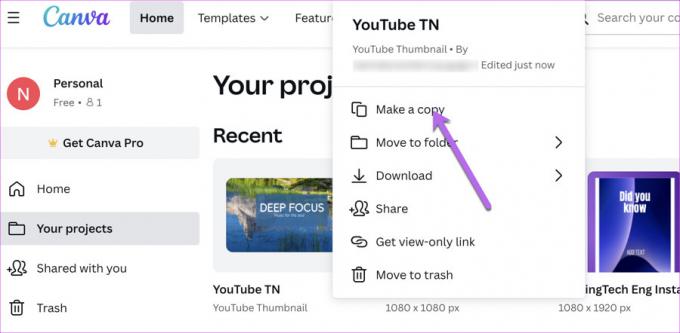
作成したばかりのデザインは厳密にはテンプレートではないため、最後に保存した画像とグラフィックが最新のものとして表示されます。 したがって、基本デザインが上書きされないように、[デザイン]の下の[コピーを作成]機能を使用することをお勧めします。 そして時々、あなたはあなたが望まないデザインをきれいにすることができます。
あなたの創造性をワイルドにしましょう
Canvaは使いやすいツールであり、さまざまな要素によって簡単に処理できます。 最小限の時間で人目を引くデザインを作成するには、すべてのツールを知っている必要があります。



